Скажем, у меня есть пакетный файл с надписью "padding", и я хочу отложить начало строки приглашения для ввода пользователем. Если я использую пробелы, он не будет отображаться при запуске, он просто игнорирует пробелы. Это script для примера:
@echo off
echo.
echo.
echo Hi.
echo Please input something.
echo.
set /P input=
После = есть три пробела, и я ожидаю, что маркер ввода находится далеко от края поля команды, однако эти пробелы игнорируются.
Как я могу исправить эту проблему? Я использую Windows 7 SP1.
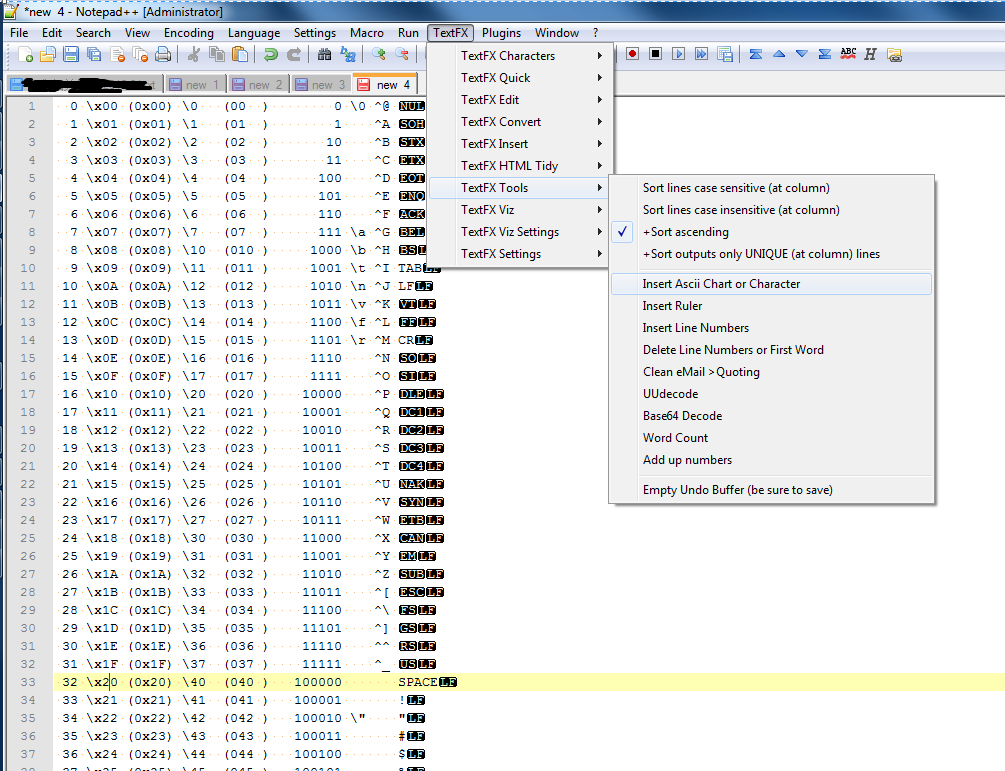 Нужный символ - это
Нужный символ - это